Somoto.com è un motore ricerca appositamente creato dagli hacker per promuovere siti che a sua volta diffondono malware di ogni tipo: trojan, spam, spyware, rogue, rootkit.
Se durante le vostre ricerche presso i più comuni motori (Google, Yahoo) venite reindirizzati su Somoto.com o sul vostro browser appare la Somoto.com toolbar questo è il sintomo che il vostro pc è rimasto vittima dei criminali informatici.
Un pc infettato può presentare tutti o solo alcuni dei sintomi riportati di seguito:
sistema rallentato
settaggi del browser modificati
apertura continua di finestre pop-up durante la navigazione
l’impossibilità in alcuni casi di collegarsi ad internet
disabilita l’uso di software di sicureza
Come disinfettarsi.
Il tool che si è dimostrato efficace nel rimuovere Somoto.com è: Malwarebytes Anti-Malware
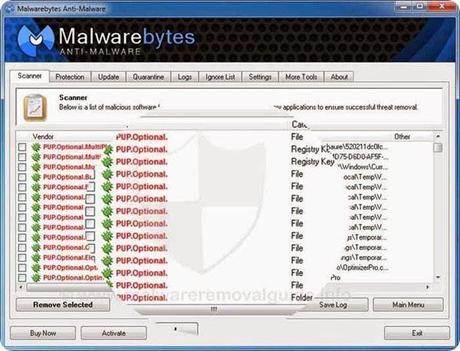
Disinfettarsi con Malwarebytes Anti-Malware.
Avviate il PC in modalità provvisoria:
-Immediatamente al termine del caricamento del BIOS, iniziare a premere ripetutamente il tasto F8 sulla tastiera. Continuare a farlo fino a visualizzare il menu Opzioni avanzate di Windows. Se si comincia a premere il tasto F8 troppo presto, su alcuni computer viene visualizzato il messaggio di errore “errore di tastiera”. Per risolverlo, riavviare il computer e provare di nuovo.
– Usando i tasti freccia di direzione sulla tastiera, scorrere le opzioni e selezionare il menu Modalità provvisoria, quindi premere Invio (Enter).
Scaricate Malwarebytes’ Anti-Malware sul desktop, avendo cura di rinominare il file in modo generico, per esempio:
mbam-setup.com
iexplore.exe
explorer.exe
userinit.exe
winlogon.exe
Successivamente procedete con l’installazione.
Avviate il software, procedete prima con l’update e successivamente effettuate una scansione in modalità “Scansione completa” del sistema.
Selezionate tutti i malware scovati dal software e cliccate su “Rimuovi selezionati”.
Ottenuto conferma che tutti i malware sono stati eliminati, potete chiudere il programma e riavviare il sistema.
Se il malware impedisce l’avvio di Malwarebytes Anti-Malware, scaricate ed avviate una scansione con uno dei seguenti tools per ripristinare l’avvio:
RKill.com Download Link
RKill.exe Download Link
RKill.scr Download Link
eXplorer.exe Download Link
iExplore.exe Download Link
uSeRiNiT.exe Download Link
WiNlOgOn.exe Download Link
N.B. Durante la scansione con uno dei sopracitati tools è possibile che il vostro antivirus o Malwarebyte’s vi segnali che il tool è un virus: IGNORATE il messaggio e procedete con la scansione!
Terminata la scansione non riavviate il PC ma avviate Malwarebyte’s e prrocedete alla scansione come indicato sopra.
Se con i software indicati sopra ancora non si riesce a far avviare Malwarebytes’ Anti-Malware procedete così:
Dirigitevi sulla cartella C:\Programmi\Malwarebytes’ Anti-Malware, da qui individuate e rinominate il file mbam.exe con uno dei seguenti nomi:
mbam.com
iexplore.exe
explorer.exe
userinit.exe
winlogon.exe
e ancora nonostante ciò Malwarebytes’ Anti-Malware non si dovesse avviare, provate ad avviarlo con i diritti di Amministratore: tasto destro del mouse “Esegui come ….” e scegliete ovviamente l’account Amministratore.
Se il malware vi inibisce l’accesso ad internet e quindi all’update del software, procedete come di seguito:
Avviate Internet Explorer e dal menu cliccate prima su Strumenti e dopo su Opzioni Internet
Successivamente cliccate su Connessioni e dopo su Impostazioni LAN
Togliete il segno di spunta sul campo “utilizza un server proxy…“, cliccate su OK per confermare.
A questo punto dovreste ripristinare il collegamento internet.
In alternativa a Malwarebytes Anti-Malware sono altrettanto efficaci i seguenti tool:
Kaspersky Virus Removal Tool
McAfee Stinger
SpyDLLRemover
Se ti è piaciuto l'articolo , iscriviti al feed cliccando sull'immagine sottostante per tenerti sempre aggiornato sui nuovi contenuti del blog:


![Microsoft potrebbe sostituire Windows Phone Android? [RUMOR]](https://m22.paperblog.com/i/289/2897678/microsoft-potrebbe-sostituire-windows-phone-c-L-fT9C0B-175x130.jpeg)



![WhatsApp Android: aggiunte nuove emoji [DOWNLOAD]](https://m2.paperblog.com/i/289/2897680/whatsapp-per-android-aggiunte-le-nuove-emoji--L-sa8DOg-175x130.png)

